Opera VPN ei toimi? Kokeile näitä pikakorjauksia
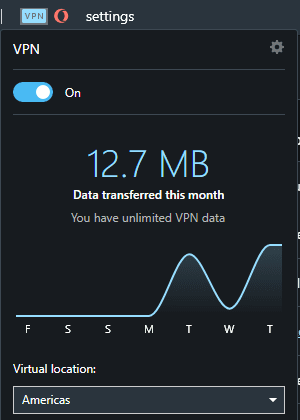
Opera VPN on ilmainen VPN-tuote, joka on sisäänrakennettu ja saatavilla vain Opera-verkkoselaimessa. Valitettavasti jopa ilmaiselle palvelulle Opera VPN tarjoaa huonon
Opera VPN on ilmainen VPN-tuote, joka on sisäänrakennettu ja saatavilla vain Opera-verkkoselaimessa. Valitettavasti jopa ilmaiselle palvelulle Opera VPN tarjoaa heikon tukitason ilman VPN-palveluun liittyviä ohjeaiheita. Jos sinulla on vaikeuksia Opera VPN:n kanssa, nämä pikakorjaukset voivat auttaa sinua hetkessä.
Kytke se pois päältä ja uudelleen päälle
Tämä yksinkertainen ratkaisu voi usein toimia monissa ongelmissa. Yritä vain sammuttaa VPN ja kytkeä se takaisin päälle napsauttamalla VPN-kuvaketta hakupalkin vasemmalla puolella ja napsauttamalla sitten liukusäädintä "Päällä" -asennosta "Pois" -tilaan ja takaisin.
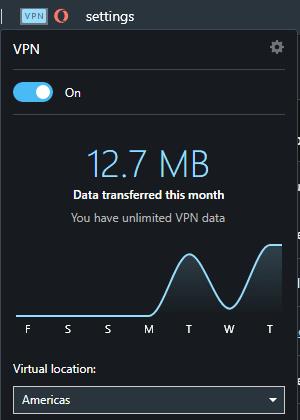
Yritä kytkeä VPN pois päältä ja uudelleen päälle.
Vinkki: Jos VPN:n uudelleenkäynnistäminen ei auta, yritä käynnistää koko selain uudelleen.
Muuta palvelimen sijaintia
Jos VPN:n tai selaimen uudelleenkäynnistys ei korjaa asioita, ongelma voi johtua VPN-palvelimesta tai -alueesta, johon olet yhteydessä. Yritä vaihtaa aluetta napsauttamalla VPN-kuvaketta hakupalkin vasemmalla puolella ja valitsemalla uusi alue avattavasta valikosta.
Jos tämä ei auta, yritä ottaa VPN kokonaan uudelleen käyttöön asetuksissa. Avataksesi Operan asetukset oikeaan paikkaan napsauta vasemmanpuoleisessa sivupalkissa olevaa hammasrataskuvaketta, napsauta sitten "Lisäasetukset" ja valitse avattavasta luettelosta "Ominaisuudet". Vaihtoehtoisesti voit selata osoitteeseen opera://settings/VPN (toimii vain Opera-selaimessa). Täältä voit kytkeä koko VPN-toiminnon pois päältä ja uudelleen päälle napsauttamalla "Ota VPN käyttöön" -liukusäädintä kahdesti.
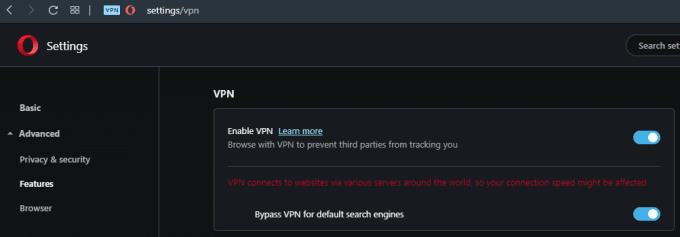
Yritä poistaa VPN-toiminto kokonaan käytöstä ja ottaa se uudelleen käyttöön.
Tarkista päivitykset
On mahdollista, että palvelu ei toimi, koska käytät vanhentunutta selaimen versiota. Voit tarkistaa ja ladata päivitykset napsauttamalla Opera-kuvaketta ikkunan vasemmassa yläkulmassa ja valitsemalla sitten "Päivitä ja palautus…". Pelkästään tämän sivun avaaminen saa selaimesi alkamaan etsiä päivityksiä. Jos päivitys on saatavilla, anna sen ladata ja käynnistä selain uudelleen pyydettäessä.
Poista laajennukset käytöstä
Selainlaajennukset voivat toisinaan aiheuttaa ongelmia. Yritä poistaa ne käytöstä sulkeaksesi pois ne ongelmien mahdollisena syynä. Näet asennettujen selainlaajennusten luettelon napsauttamalla Opera-kuvaketta vasemmassa yläkulmassa, korostamalla "Laajennukset" ja napsauttamalla sitten "Laajennukset" valikon toisella tasolla. Vaihtoehtoisesti voit avata sivun suoraan painamalla pikanäppäintä “Control+Shift+E”. Poista laajennusluettelosta kaikki laajennukset käytöstä vaihtamalla kunkin laajennusruudun oikeassa alakulmassa olevia liukusäätimiä.
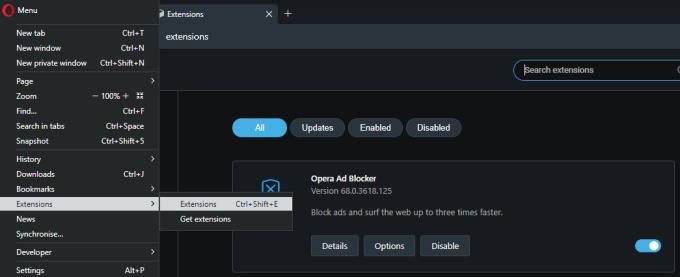
Kokeile poistaa kaikki muut selaimen laajennukset käytöstä.
Nollaa selain
Jos mikään näistä vaihtoehdoista ei toimi, viimeinen mahdollinen korjaus on Operan nollaus. Voit tehdä sen avaamalla Päivitys ja palautus -sivun Opera-kuvakkeen kautta vasemmassa yläkulmassa ja napsauttamalla "Palauta…" oikealla sivulla. Jos haluat säilyttää kirjanmerkkisi, historiasi ja tallennetut salasanasi, valitse "Säilytä tietoni ja vain nollaa Opera-asetukset". Muussa tapauksessa, jos haluat suorittaa täyden nollauksen, valitse "Palauta tietoni ja Opera-asetukset". ja napsauta "Palauta".
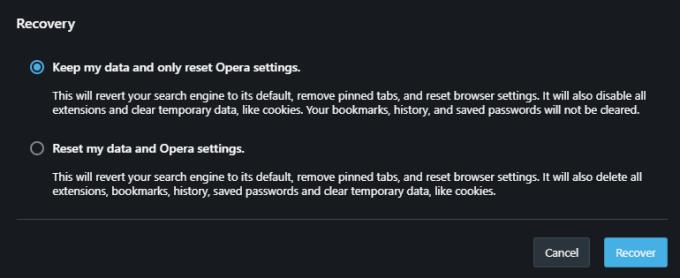
Voit yrittää nollata Opera, mutta muista, että tämä poistaa melkein kaikki asetuksesi.
Vinkki: Selaimen nollauksen jälkeen asetusten määrittäminen uudelleen voi olla tuskaa. Saattaa olla syytä yrittää käyttää toista selainta, varsinkin jos ongelma liittyy vain yhteen sivustoon eikä koko VPN tai selain toimi.
Voit löytää useita laajennuksia Gmailille, jotta sähköpostinhallintasi olisi tuottavampaa. Tässä ovat parhaat Gmail Chrome -laajennukset.
Aseta Chrome tyhjentämään evästeet poistuttaessa parantaaksesi tietoturvaa poistamalla evästeet heti, kun suljet kaikki selainikkunat. Tässä on kuinka se tehdään.
Oikean maksukortin etsiminen taskustasi tai lompakostasi voi olla todellinen vaiva. Viime vuosina useat yritykset ovat kehittäneet ja lanseeranneet lähimaksuratkaisuja.
Muuta minkä tahansa videon nopeutta Android-laitteellasi ilmaisella hyödyllisellä sovelluksella. Lisää sekä hidastustoiminto että nopeasti eteenpäin -efekti samaan videoon.
Aseta ajastimia Android-sovelluksiin ja pidä käytön hallinta erityisesti silloin, kun sinulla on tärkeitä töitä tehtävänä.
Facebook-kaverisi voivat nähdä kaikki kommentit, joita kirjoitat julkisille julkaisuilla. Facebookin kommentit eivät sisällä yksittäisiä yksityisyysasetuksia.
Kun kuulet sanan evästeet, saatat ajatella suklaahippuevästeitä. Mutta on myös evästeitä, joita löydät selaimista, jotka auttavat sinua saamaan sujuvan selailukokemuksen. Tässä artikkelissa kerrotaan, kuinka voit konfiguroida evästeasetuksia Opera-selaimessa Androidille.
Tyhjennä sovelluksen lataushistoria Google Playssa saadaksesi uuden alun. Tässä ovat aloittelijaystävälliset vaiheet, joita seurata.
Jos USB-äänet ilmenevät ilman syytä, on olemassa muutamia menetelmiä, joilla voit päästä eroon tästä kummallisesta laitteiden katkaisuääneistä.
Katso, mitä vaiheita sinun tulee seurata poistaaksesi Google Assistant käytöstä nopeasti rauhoittuaksesi. Tunne itsesi vähemmän vakoilluksi ja poista Google Assistant käytöstä.








